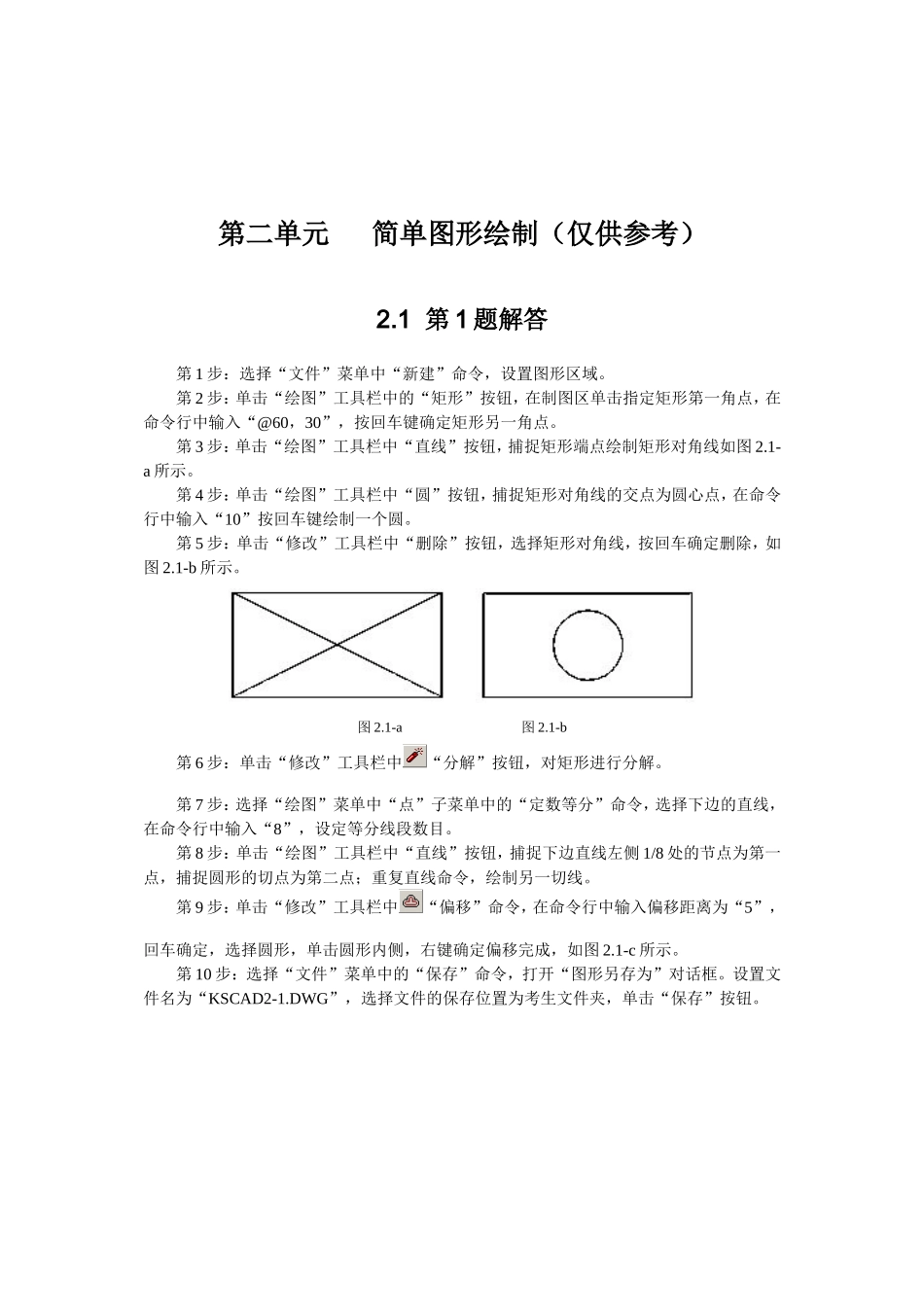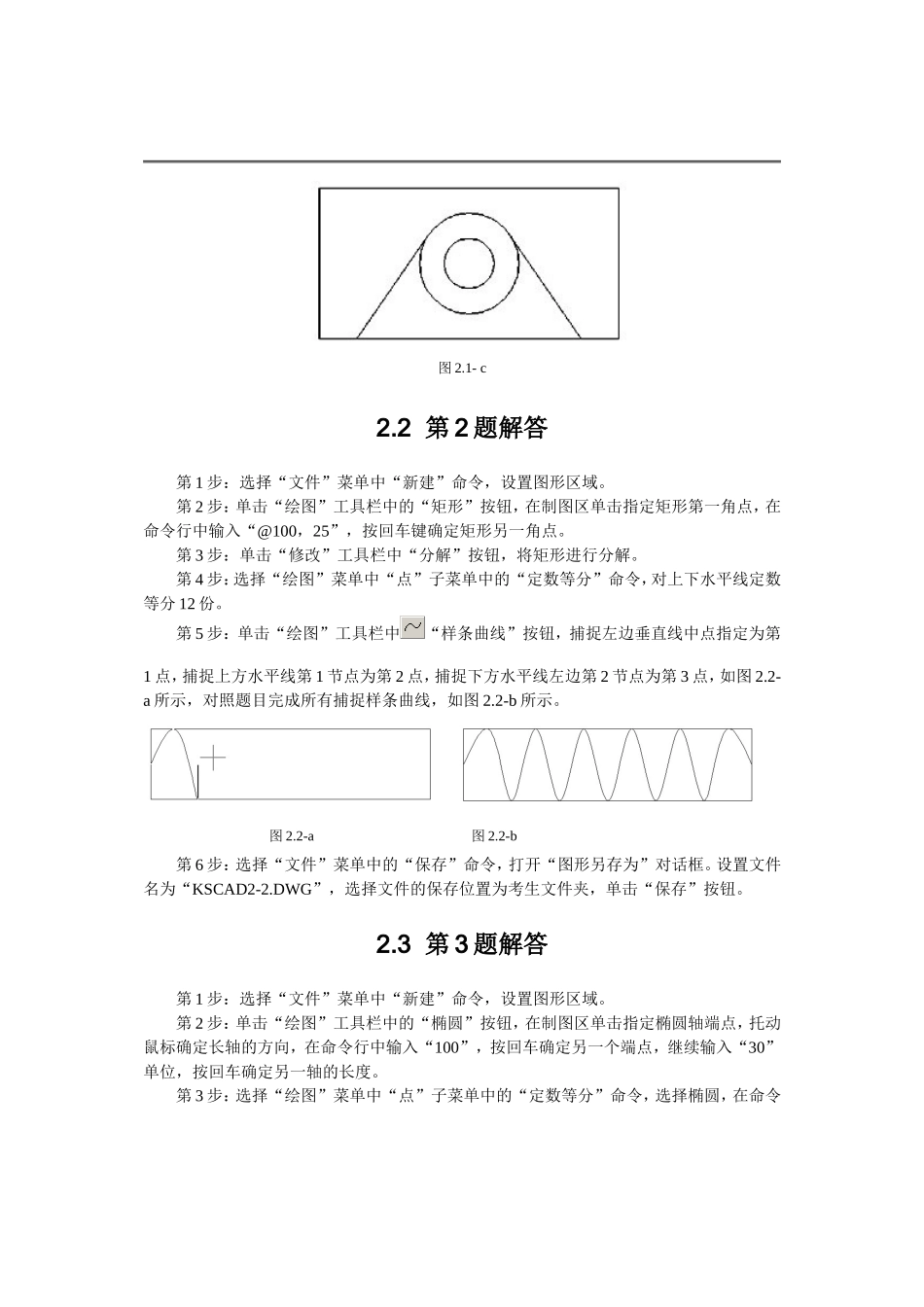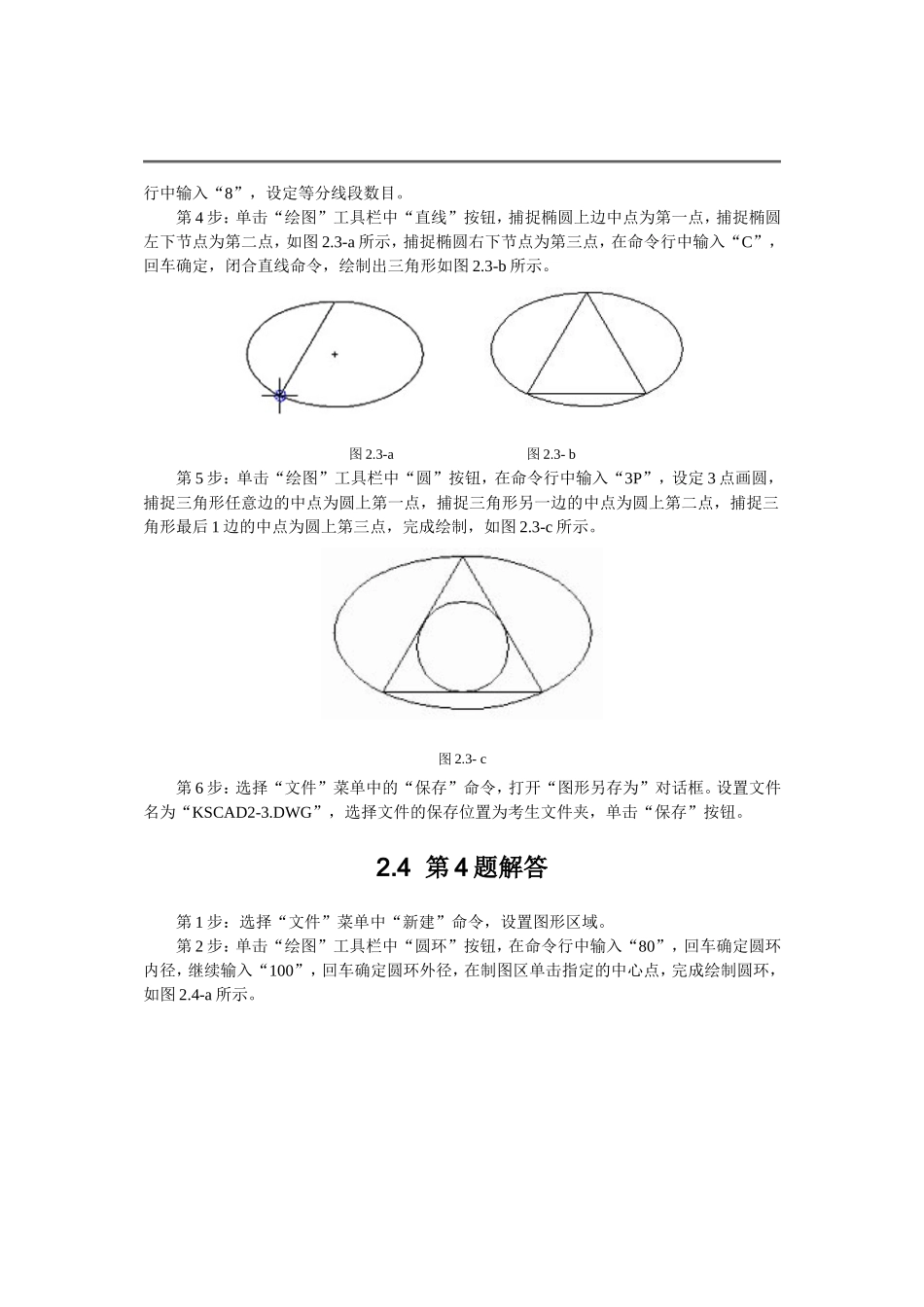第二单元简单图形绘制(仅供参考)2.1第1题解答第1步:选择“文件”菜单中“新建”命令,设置图形区域。第2步:单击“绘图”工具栏中的“矩形”按钮,在制图区单击指定矩形第一角点,在命令行中输入“@60,30”,按回车键确定矩形另一角点。第3步:单击“绘图”工具栏中“直线”按钮,捕捉矩形端点绘制矩形对角线如图2.1-a所示。第4步:单击“绘图”工具栏中“圆”按钮,捕捉矩形对角线的交点为圆心点,在命令行中输入“10”按回车键绘制一个圆。第5步:单击“修改”工具栏中“删除”按钮,选择矩形对角线,按回车确定删除,如图2.1-b所示。图2.1-a图2.1-b第6步:单击“修改”工具栏中“分解”按钮,对矩形进行分解。第7步:选择“绘图”菜单中“点”子菜单中的“定数等分”命令,选择下边的直线,在命令行中输入“8”,设定等分线段数目。第8步:单击“绘图”工具栏中“直线”按钮,捕捉下边直线左侧1/8处的节点为第一点,捕捉圆形的切点为第二点;重复直线命令,绘制另一切线。第9步:单击“修改”工具栏中“偏移”命令,在命令行中输入偏移距离为“5”,回车确定,选择圆形,单击圆形内侧,右键确定偏移完成,如图2.1-c所示。第10步:选择“文件”菜单中的“保存”命令,打开“图形另存为”对话框。设置文件名为“KSCAD2-1.DWG”,选择文件的保存位置为考生文件夹,单击“保存”按钮。图2.1-c2.2第2题解答第1步:选择“文件”菜单中“新建”命令,设置图形区域。第2步:单击“绘图”工具栏中的“矩形”按钮,在制图区单击指定矩形第一角点,在命令行中输入“@100,25”,按回车键确定矩形另一角点。第3步:单击“修改”工具栏中“分解”按钮,将矩形进行分解。第4步:选择“绘图”菜单中“点”子菜单中的“定数等分”命令,对上下水平线定数等分12份。第5步:单击“绘图”工具栏中“样条曲线”按钮,捕捉左边垂直线中点指定为第1点,捕捉上方水平线第1节点为第2点,捕捉下方水平线左边第2节点为第3点,如图2.2-a所示,对照题目完成所有捕捉样条曲线,如图2.2-b所示。图2.2-a图2.2-b第6步:选择“文件”菜单中的“保存”命令,打开“图形另存为”对话框。设置文件名为“KSCAD2-2.DWG”,选择文件的保存位置为考生文件夹,单击“保存”按钮。2.3第3题解答第1步:选择“文件”菜单中“新建”命令,设置图形区域。第2步:单击“绘图”工具栏中的“椭圆”按钮,在制图区单击指定椭圆轴端点,托动鼠标确定长轴的方向,在命令行中输入“100”,按回车确定另一个端点,继续输入“30”单位,按回车确定另一轴的长度。第3步:选择“绘图”菜单中“点”子菜单中的“定数等分”命令,选择椭圆,在命令行中输入“8”,设定等分线段数目。第4步:单击“绘图”工具栏中“直线”按钮,捕捉椭圆上边中点为第一点,捕捉椭圆左下节点为第二点,如图2.3-a所示,捕捉椭圆右下节点为第三点,在命令行中输入“C”,回车确定,闭合直线命令,绘制出三角形如图2.3-b所示。图2.3-a图2.3-b第5步:单击“绘图”工具栏中“圆”按钮,在命令行中输入“3P”,设定3点画圆,捕捉三角形任意边的中点为圆上第一点,捕捉三角形另一边的中点为圆上第二点,捕捉三角形最后1边的中点为圆上第三点,完成绘制,如图2.3-c所示。图2.3-c第6步:选择“文件”菜单中的“保存”命令,打开“图形另存为”对话框。设置文件名为“KSCAD2-3.DWG”,选择文件的保存位置为考生文件夹,单击“保存”按钮。2.4第4题解答第1步:选择“文件”菜单中“新建”命令,设置图形区域。第2步:单击“绘图”工具栏中“圆环”按钮,在命令行中输入“80”,回车确定圆环内径,继续输入“100”,回车确定圆环外径,在制图区单击指定的中心点,完成绘制圆环,如图2.4-a所示。图2.4-a第3步:单击“绘图”工具栏中“多线段”按钮,捕捉圆环左边端点为起点,在命令行中输入“W”设置线宽,设置线宽起点为“10”,回车确定,设置线宽端点为“10”,回车确定,捕捉圆心为下一点,继续输入“W”,回车确定设置线宽命令,设置线宽起点为“20”,回车确定,线宽端点为“0”,回车确定,捕捉圆环右边端点为下一点,右击“确定”按钮,完成绘制,如图2.4-b所示...